Что такое мышь? Компьютерная мышь: виды, описание, настройка

Практически все пользователи стационарных компьютеров в повседневной работе для выполнения каких-либо операций используют мышь. Владельцы ноутбуков тоже частенько обращаются к этому устройству, считая тачпад несколько неудобным. Но давайте посмотрим, что такое мышь в общем понимании и какие типы таких устройств были разработаны изначально и сегодня представлены на рынке. И для начала обратимся к уважаемым информационным источникам, которые представляют описание с задействованием технических терминов, а потом перейдем к более простому рассмотрению вопроса.
Что такое мышь
Исходя из официальной информации, предоставляемой множеством компьютерных изданий, мышь представляет собой универсальный манипулятор указывающего типа, который предназначен для управления графическим интерфейсом операционной системы и выполнения практически всех известных операций на основе привязки устройства к курсору на экране компьютерного монитора.
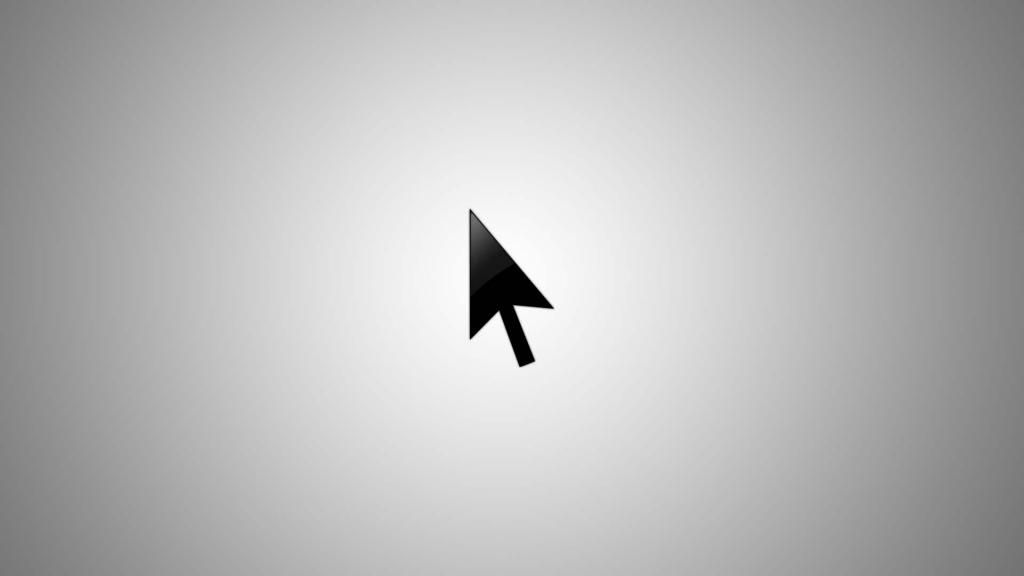
Принцип управления состоит в перемещении по коврику для мыши, по столу или по любой другой поверхности (это могут делать устройства, для которых коврик не требуется). Информация о смещении или текущем местоположении передается операционной системе или программе, что вызывает ответную реакцию на выполнение каких-то действий (например, отображение дополнительных разворачиваемых меню или списков). Но в конструкции устройства предусмотрено еще и наличие специальных кнопок, которые отвечают за выбор определенного действия. При использовании стандартных настроек для открытия файлов или программ предусмотрен двойной клик левой кнопкой, для выделения объекта или активации элементов интерфейса – одинарный, для доступа к контекстным меню – одинарный клик правой кнопкой. Но это применимо только к классическим конструкциям. Сегодня на рынке такого оборудования можно найти множество моделей, кардинально отличающихся и по конструктивным решениям, и по принципам действия. На них остановимся отдельно.
Немного истории
Впервые о том, что такое мышь, заговорили в 1968 году, когда она была представлена на выставке интерактивных устройств в Калифорнии. Чуть позже, в 1981 году, мышь официально вошла в стандартный набор устройств, которыми комплектовались мини-компьютеры Xerox серии 8010.

Еще несколько позже она стала неотъемлемой частью периферии компьютеров Apple, и только потом мышью начали комплектоваться IBM-совместимые компьютерные системы. С тех пор манипулятор прочно вошел в жизнь всех пользователей, хотя и претерпел множество изменений и постоянно вводимых новшеств в плане конструктивных решений, принципов работы, управления, выполняемых действий, а также расширенных возможностей.
Основные виды манипуляторов по принципу действия
Изначально мышь подразумевала конструкцию на основе прямого привода, который состоял из двух перпендикулярно расположенных колес, что позволяло производить перемещение в разные стороны независимо от угла.

Чуть позже появились устройства на основе шарового привода, в котором главную роль играл вмонтированный металлический шарик с резиновым покрытием, которое обеспечивало улучшенное сцепление с поверхностью коврика для мыши. Следующим поколением стали устройства, оснащенные контактным энкодером (текстолитовым диском) с тремя контактами на лучевидных металлических дорожках. Наконец, были созданы оптические мыши на основе одного свето- и двух фотодиодов.
Именно оптические устройства стали самыми распространенным и востребованными среди пользователей. В их классификации можно выделить следующие модели:
- мыши с матричным сенсором;
- лазерные мыши;
- индукционные мыши;
- гироскопические мыши.
Из этого набора особого внимания заслуживают устройства гироскопического типа. Они способны осуществлять управление не только при перемещении по поверхности, но и в вертикальном положении в пространстве.
Типы мышек по подключению
Что такое мышь, немного разобрались. Теперь посмотрим, как такие манипуляторы подключаются к компьютерным системам. Изначально для соединения с компьютером на материнской плате был предусмотрен специальный вход, а мышь подключалась посредством шнура со специальным штекером тюльпанного типа.

С появлением интерфейсов USB стали использоваться манипуляторы, которые соединялись с компьютерами именно через них. Наконец, появились беспроводные устройства, которые, правда, тоже, по сути, представляют собой USB-мышь, поскольку для них используется специальный датчик или планшетный коврик, подключаемый как раз через USB-порт. Еще несколько позднее стали использоваться устройства на основе радиомодулей Bluetooth. А это уже точно беспроводные мыши.
Основные и дополнительные кнопки мыши
Теперь несколько слов об основных элементах любого такого манипулятора. В свое время компания Apple посчитала, что для управления интерфейсом достаточно всего одной кнопки, поэтому долгое время ориентировалась именно на такие устройства. Потом выяснилось, что одной кнопки явно недостаточно, и компьютерный мир перешел на устройства с двумя и тремя клавишами. Однако вскоре стало понятно, что и этого не хватает. Так, например, особой популярностью стали пользоваться модели, в которых присутствовали дополнительные кнопки управления громкостью. И, конечно же, появилось колесико прокрутки, которое упрощало перемещение по экрану.
Дополнительные элементы управления
Конструкция что USB-мыши, что любого другого типа постоянно совершенствуется. И тут на первый план выходит специфика использования манипулятора.

Так, например, игровые мыши, кроме того, что обладают дополнительными кнопками, могут оснащаться еще и мини-джойстиками, трекболами, кнопками программирования и сенсорными полосками, которые в некотором смысле являются аналогами самых обычных тачпадов, которые устанавливаются на ноутбуках.
Да и само колесико прокрутки стало выполнять двойную функцию. Кроме того что им можно осуществлять перемещение вверх/вниз, при нажатии на него оно срабатывает как средняя клавиша трехкнопочной мыши.
Основные настройки мыши в Windows
Это важный вопрос. Теперь посмотрим, как осуществляется настройка мыши в Windows-системах. Для этого необходимо использовать соответствующий раздел «Панели управления».
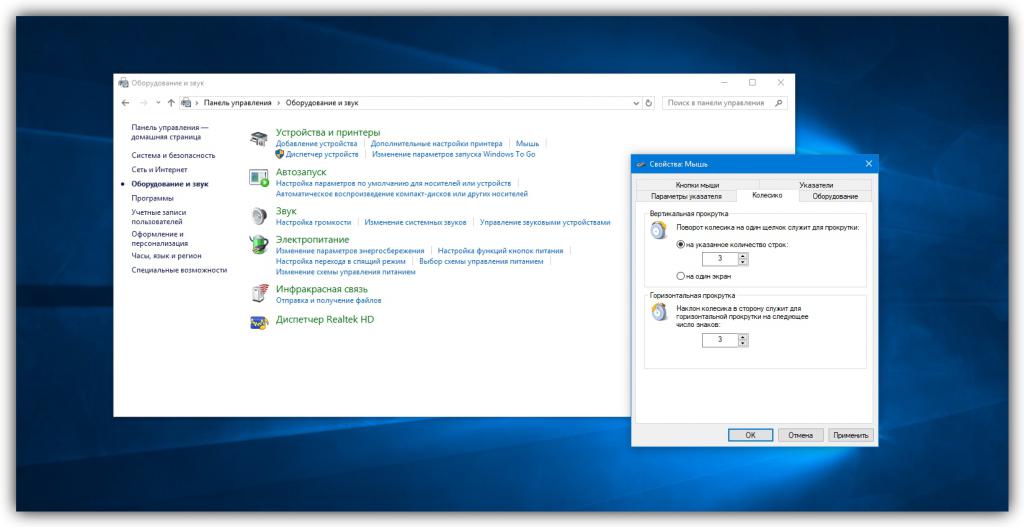
Настроек здесь хватает. Все зависит от типа подключаемого устройства. Но мышь в Windows, как правило, настраивается на трех основных вкладках, содержащих параметры кнопок, колесика и выбора указателей. Можно настроить чувствительность, скорость перемещения по экрану, сменить ориентацию кнопок, выбрать типы указателей для любой выполняемой операции, указать число строк, на которые должно производиться перемещение при прокрутке, использовать дополнительные визуальные эффекты вроде остаточного следа и многое другое. В общем, настройка мыши даже у неподготовленного пользователя особых сложностей вызывать не должна. По большому счету, параметры, установленные по умолчанию, обычно можно не изменять.
Вместо послесловия
Вот вкратце и все о мыши как одной из составляющих компьютерной системы. Что же касается ее практического использования, на стационарных ПК без нее не обойтись, но владельцы ноутбуков, имеющих тачпад или оснащенных экранами типа тачскрин, вполне могут отказаться от ее подключения к компьютерной системе. И все равно, несмотря на такие инновации, мышь как управляющий элемент остается востребованной и популярной.
Похожие статьи
- В каком году изобрели компьютерную мышь? Первая компьютерная мышь
- Лазерная или оптическая мышь - что лучше?
- Как настроить мышку на Windows 7: основные параметры
- Какой должна быть компьютерная мышка? Ремонт компьютерных мышек
- Мышь х7: решение для экономного геймера
- Домовые мыши: описание, виды и фото, способы борьбы
- Манипулятор компании А4Tech серии X7: мышь для наиболее требовательных геймеров
